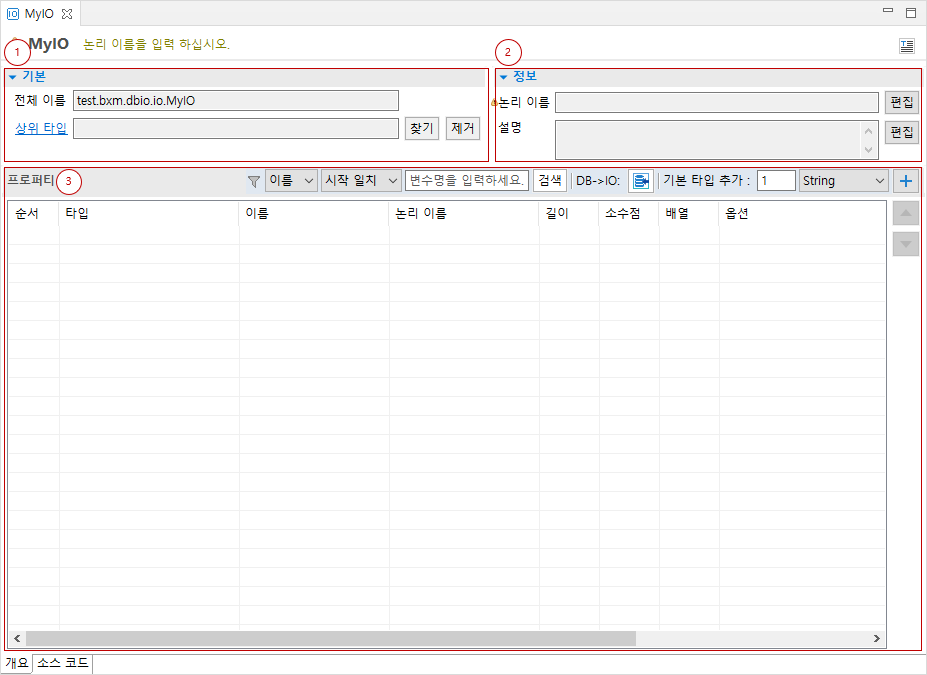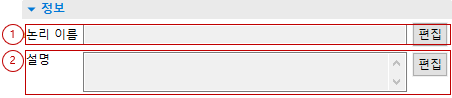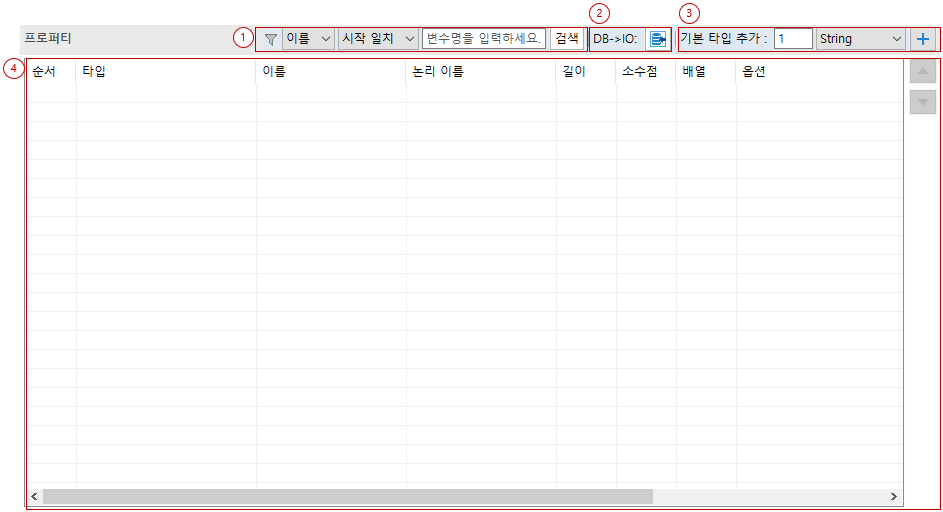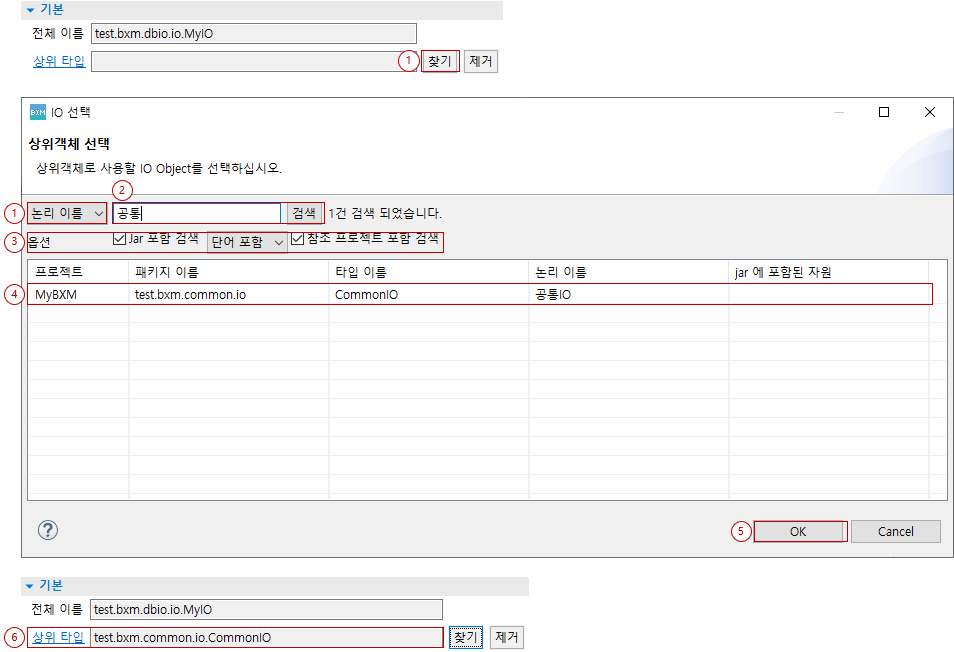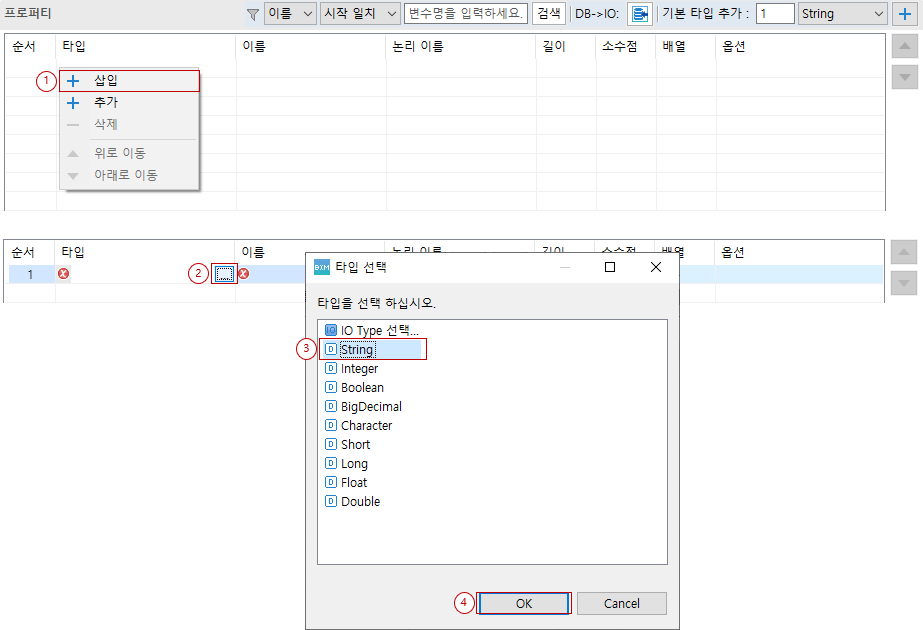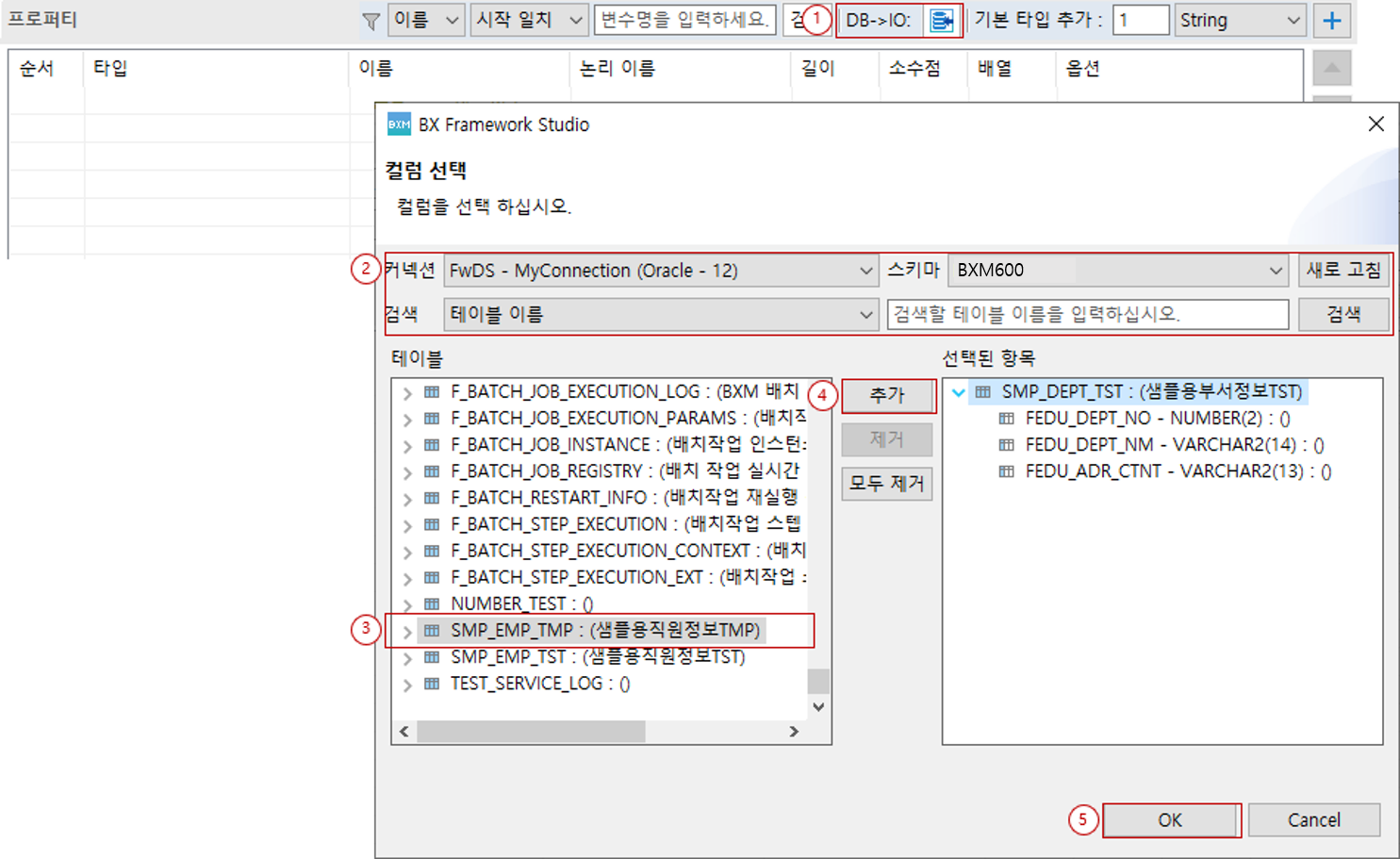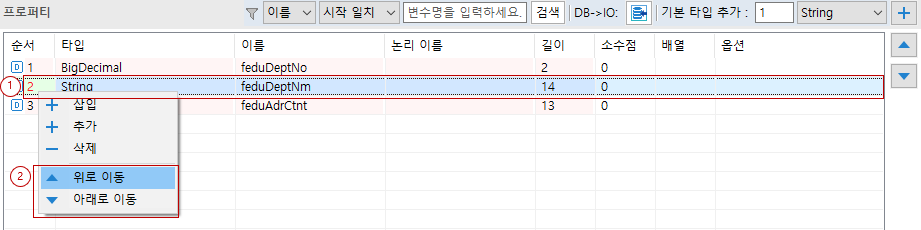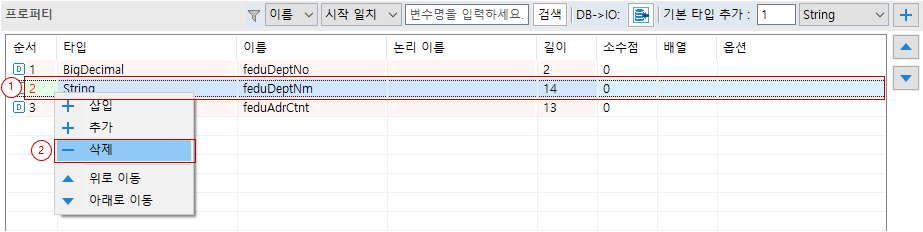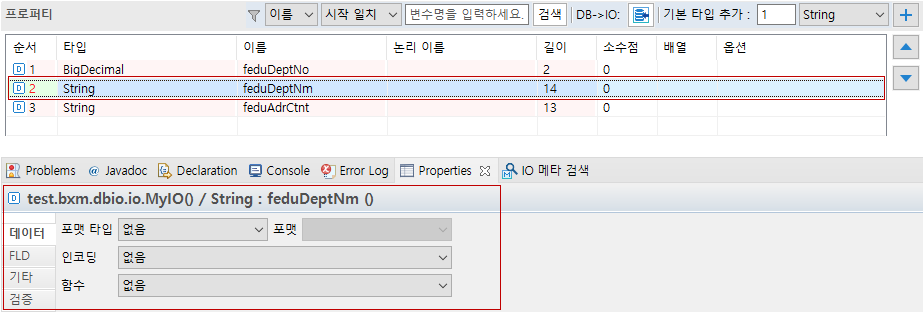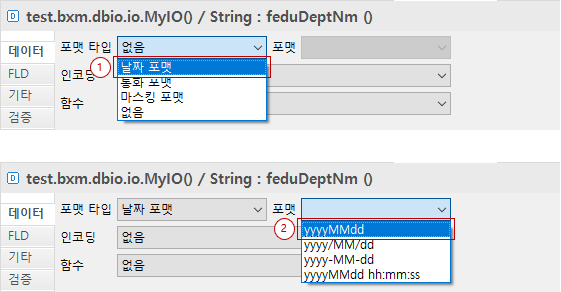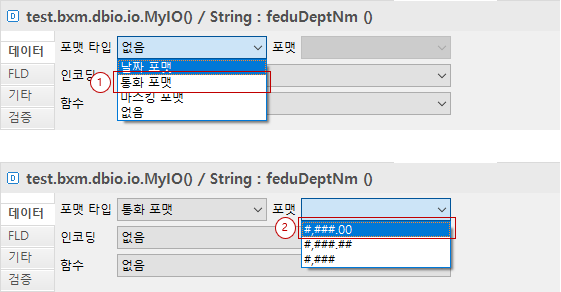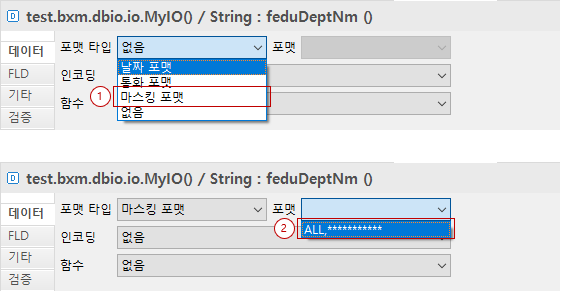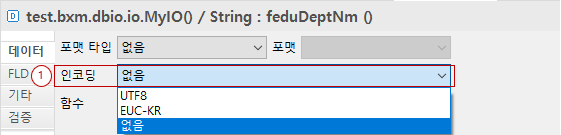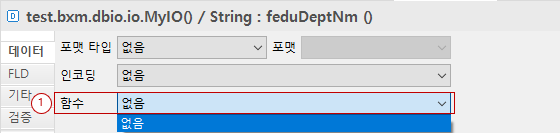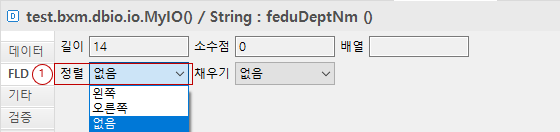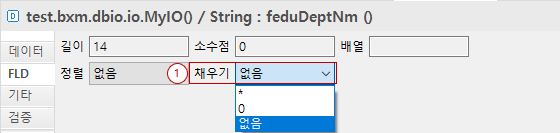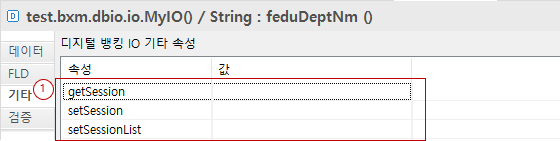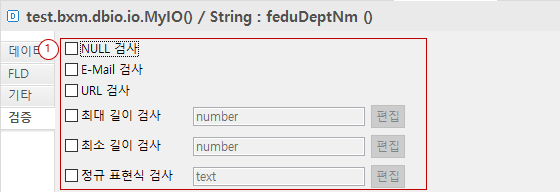IO 편집기
IO 편집기의 기능에 대해 설명합니다.
3. 프로퍼티 추가
6. 프로퍼티 상세 속성
프로퍼티에 설정할 수 있는 상세 속성에 대해 설명합니다.
프로퍼티를 선택하면 Properties 뷰어에서 상세 속성을 설정할 수 있습니다.
6.1. 포맷 타입
IO가 메시지로 변환될 때 프로퍼티의 데이터에 적용할 포맷 타입을 지정합니다.
6.1.1. 날짜 포맷
프로퍼티의 타입이 Date 인 경우 사용할 수 있습니다. 나머지 타입에 적용된 경우 무시됩니다.
-
객체 → 메시지:
Date객체가 지정된 포맷의 문자열로 변환 -
메시지 → 객체: 지정된 포맷의 문자열을
Date객체로 변환
-
포맷 타입에서 날짜 포맷을 선택합니다.
-
포맷에서 사용하려는 포맷을 선택합니다. 사용할 수 있는 포맷 목록은 중앙 설정에서 지정할 수 있습니다.
6.1.2. 통화 포맷
프로퍼티의 타입이 Integer, Long 등의 숫자 타입인 경우 사용할 수 있습니다. 나머지 타입에 적용된 경우 무시됩니다.
-
객체 → 메시지:
Integer,Long등의 객체가 지정된 포맷의 문자열로 변환 -
메시지 → 객체: 지정된 포맷의 문자열을
Integer,Long등의 객체로 변환
-
포맷 타입에서 통화 포맷을 선택합니다.
-
포맷에서 사용하려는 포맷을 선택합니다. 사용할 수 있는 포맷 목록은 중앙 설정에서 지정할 수 있습니다.
6.1.3. 마스킹 포맷
모든 타입의 프로퍼티에서 사용할 수 있습니다.
로깅을 위해 IO를 logger 의 인자로 넘기는 경우에 IO 의 프로퍼티에 사용자 식별 번호, 비밀번호 등의 민감한 정보가 포함되어 있다면 그대로 로그에 남아 보안상 문제가 발생할 수 있습니다. 이 경우 민감한 데이터를 포함하는 프로퍼티에 마스킹을 적용하면 민감한 데이터가 로그에 남는 문제를 방지할 수 있습니다.
|
마스킹 포맷은 날짜 포맷, 통화 포맷과는 달리 객체가 데이터로 변환/복호화 될 때 적용되지 않습니다. |
-
포맷 타입에서 마스킹 포맷을 선택합니다.
-
포맷에서 사용하려는 포맷을 선택합니다. 사용할 수 있는 포맷 목록은 중앙 설정에서 지정할 수 있습니다.
6.2. 인코딩
IO가 Fixed-Length 데이터로 변환될 때 지정된 캐릭터 셋으로 변환되도록 할 수 있습니다.
-
인코딩에서 사용할 캐릭터셋을 선택합니다. 사용할 수 있는 캐릭터셋 목록은 중앙 설정에서 지정할 수 있습니다.
6.3. 함수
지정된 function 에 해당하는 API를 시스템 선처리에서 호출해서 데이터를 변환할 수 있습니다.
-
함수에서 사용할 함수를 선택합니다. 사용할 수 있는 함수 목록은 중앙 설정에서 지정할 수 있습니다.
6.4. 정렬
IO가 Fixed-Length 데이터로 변환될 때 데이터의 정렬 방식을 지정합니다.
-
정렬 방식을 선택합니다.
예) data='test', length='10', fill=' '의 경우
-
왼쪽: [test ]
-
오른쪽: [ test]
미지정시 - 숫자: 왼쪽, 문자: 오른쪽
-
6.5. 채우기
IO가 Fixed-Length 데이터로 변환될 때 데이터의 잔여자리를 채울 문자를 지정합니다.
-
잔여자리를 채울 문자를 선택합니다.
예) data='test', length='10', align='left’의 경우
-
' ': [test ]
-
'*': [test******]
미지정시 - ' '
-